Allzu viele Daten erschweren den Blick auf die relevanten Inhalte. Daher gibt es für Pivot-Tabellen verschiedene Optionen, die Tabellenfelder zu sortieren und zu filtern:
▪Feldelemente im Pivot-Tabellen-Bericht über das Menü ![]() alphabetisch sortieren
alphabetisch sortieren
▪Filtern im Bereicheabschnitt mit der Option Filterbeschriftungen (Filterwerte)
▪Filtern durch Hinzufügen von Berichtsfiltern
▪Zusätzliche spezielle Filter direkt im Pivot-Tabellen-Bericht über das Menü ![]() setzen
setzen
Bitte beachten Sie: Für alle vorgestellten Optionen von Sortieren und Filtern gilt, dass die Änderungen verworfen werden, sobald Sie das Feld aus dem Bereicheabschnitt entfernt oder in einen anderen Bereich verschoben haben.
Feldelemente im Pivot-Tabellen-Bericht alphabetisch sortieren
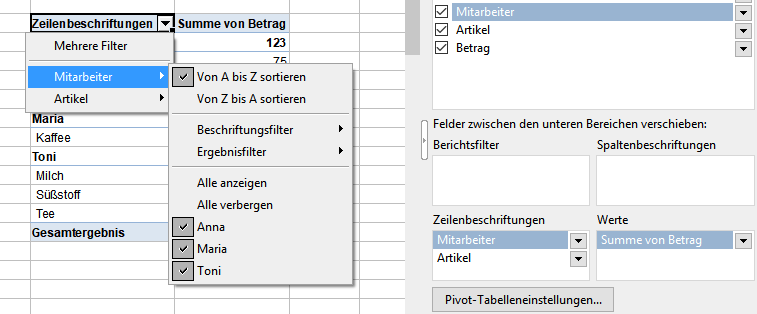
Sie können die Feldelemente eines Pivot-Tabellen-Berichts alphabetisch sortieren, indem Sie im Bericht selber beim Kopftitel Zeilen-/Spaltenbeschriftungen das Menü ![]() öffnen und aus der Liste wählen:
öffnen und aus der Liste wählen:
▪Von A-Z sortieren (alphabetische Reihenfolge)
▪Von Z-A sortieren (umgekehrte alphabetische Reihenfolge)
Sind mehrere Felder im Bereich Zeilen-/Spaltenbeschriftungen vorhanden (wie in der obigen Abbildung), können Sie die Sortierung für jedes Feld getrennt vornehmen. Steuern Sie im Menü ![]() mit der Maus das gewünschte Feld an, öffnet sich ein Untermenü mit den Sortierungsoptionen dieses Feldes.
mit der Maus das gewünschte Feld an, öffnet sich ein Untermenü mit den Sortierungsoptionen dieses Feldes.
Hinweis: Zur alphabetischen Anzeige der Felder nur in der Feldliste lesen Sie bitte den Abschnitt Bedienung der Feldliste: Feldabschnitt.
Filtern im Bereicheabschnitt mit der Option Filterbeschriftungen (Filterwerte)
Gehen Sie im Bereicheabschnitt der Feldliste in den Bereichen Zeilen-/Spaltenbeschriftungen zum gewünschten Feld, dessen Elemente Sie filtern wollen. Öffnen Sie das Menü ![]() rechts neben dem Feld und wählen Sie die Option Filterbeschriftungen (für Felder im Bereich Berichtsfilter gehen Sie entsprechend vor, hier heißt die Option jedoch Filterwerte). Sie können die Option auch durch Rechtsklick auf das gewünschte Feld direkt im Pivot-Tabellen-Bericht über das Kontextmenü aufrufen.
rechts neben dem Feld und wählen Sie die Option Filterbeschriftungen (für Felder im Bereich Berichtsfilter gehen Sie entsprechend vor, hier heißt die Option jedoch Filterwerte). Sie können die Option auch durch Rechtsklick auf das gewünschte Feld direkt im Pivot-Tabellen-Bericht über das Kontextmenü aufrufen.
Aus dem geöffneten Dialogfenster Filter können Sie wählen:
▪Suchen Sie sich einzelne Listenelemente aus, die Sie einblenden oder ausblenden wollen, indem Sie einen Haken davor setzen oder den Haken entfernen.
▪Mit der Schaltfläche Alle anzeigen werden alle Elemente ausgewählt.
▪Mit der Schaltfläche Alle verbergen werden alle Elemente abgewählt.
Bestätigen Sie zum Abschluss mit OK.
Im Pivot-Tabellen-Bericht verändert sich der schwarze Auswahl-Pfeil ![]() neben dem Kopftitel zu einem roten Pfeil und zeigt Ihnen an, dass ein Filter aktiv ist. Die herausgefilterten Werte werden im Pivot-Tabellen-Bericht nicht mehr ausgewiesen.
neben dem Kopftitel zu einem roten Pfeil und zeigt Ihnen an, dass ein Filter aktiv ist. Die herausgefilterten Werte werden im Pivot-Tabellen-Bericht nicht mehr ausgewiesen.
Filtern durch Hinzufügen von Berichtsfiltern
Der Berichtsfilter befindet sich im unteren Bereicheabschnitt der Feldliste und bietet Ihnen eine besonders einfache und übersichtliche Möglichkeit der Filterung von Daten.
Ziehen Sie die Felder, nach denen Sie filtern möchten, in den Bereich Berichtsfilter. Oberhalb des Pivot-Tabellen-Berichts wird daraufhin eine Zelle mit dem Feldnamen und rechts daneben eine weitere Zelle (Alle Elemente) mit einem Auswahl-Pfeil ![]() integriert. Über dessen Menü lassen sich die Elemente des Feldes filtern. Sie können auch hier einzelne Listenelemente auswählen oder mit Alle anzeigen/Alle verbergen die komplette Liste der Elemente aus-/abwählen.
integriert. Über dessen Menü lassen sich die Elemente des Feldes filtern. Sie können auch hier einzelne Listenelemente auswählen oder mit Alle anzeigen/Alle verbergen die komplette Liste der Elemente aus-/abwählen.
Der rote Auswahl-Pfeil rechts der Zelle zeigt Ihnen an, dass ein Filter aktiv ist. Die herausgefilterten Werte werden im Pivot-Tabellen-Bericht nicht mehr ausgewiesen.
Sie können mehrere Felder aus der Feldliste in den Bereich Berichtsfilter ziehen und aus den verschiedenen Feldern beliebige Kombinationen einzelner Elemente für den Pivot-Tabellen-Bericht herausfiltern.
Tipp: Die Platzierung der Berichtsfelder im Pivot-Tabellen-Bericht können Sie anders anordnen über die Pivot-Tabelleneinstellungen, Karteikarte Filter.
Zusätzliche spezielle Filter direkt im Pivot-Tabellen-Bericht setzen
Öffnen Sie im Pivot-Tabellen-Bericht beim Kopftitel Zeilen-/Spaltenbeschriftungen rechts das Menü ![]() . Sofern nur ein Feld im Bereich Zeilen-/Spaltenbeschriftungen vorhanden ist, erhalten Sie direkt die Filterauswahl zum gewählten Feld.
. Sofern nur ein Feld im Bereich Zeilen-/Spaltenbeschriftungen vorhanden ist, erhalten Sie direkt die Filterauswahl zum gewählten Feld.
Befinden sich mehrere Felder im Bereich Zeilen-/Spaltenbeschriftungen, lassen sich im Pivot-Tabellen-Bericht für jedes Feld eigene Filter anwenden. Steuern Sie im Menü ![]() des Kopftitels das gewünschte Feld mit der Maus an, öffnet sich ein Untermenü mit der Filterauswahl des Feldes.
des Kopftitels das gewünschte Feld mit der Maus an, öffnet sich ein Untermenü mit der Filterauswahl des Feldes.
▪Sie können aus der Auswahlliste die einzelnen Listenelemente auswählen oder mit den Optionen Alle Anzeigen/Alle verbergen die gesamte Liste der Elemente aus-/abwählen.
Hinweis: Hat die Liste zu viele Einträge, erscheint am Ende der Liste Weiteres. Klicken Sie darauf und Sie gelangen in das Dialogfenster Filter mit der kompletten Liste aller Elemente.
Darüber hinaus stehen Ihnen in der Auswahlliste zusätzliche spezielle Filterbedingungen zur Verfügung (Detailbeschreibungen zu den einzelnen Filterbedingungen finden Sie im Abschnitt AutoFilter):
▪Beschriftungsfilter bzw. Datumsfilter: Je nachdem, ob Sie ein Feld mit Zahlen/Text bzw. Datumswerten ausgewählt haben, wird Ihnen einer der beiden Filter automatisch angeboten. Je nach Filter können Sie Zahlen/Text oder Datumswerte nach bestimmten Bedingungen filtern.
▪Ergebnisfilter: Der Ergebnisfilter verfügt über spezielle Filterbedingungen, mit denen Sie die Beträge der Wertefelder eingrenzen können.
Hinweis: Bitte beachten Sie bei der Anwendung von Filtern auf mehrere Felder die Reihenfolge, in der Sie die Filter setzen. Der nächste angewendete Filter bezieht sich nur auf die verbleibenden Ergebnisse des vorher gesetzten Filters.
▪Mehrere Filter: Die Filter in Pivot-Tabellen-Berichten können additiv angewendet werden, das heißt, Sie können einen weiteren Filter auf den aktuell wirksamen Filter desselben Feldes aufsetzen. Dazu müssen Sie allerdings die Option Mehrere Filter aktivieren, um Filter auf einzelne Listenelemente, Beschriftungs-/Datumsfilter und Ergebnisfilter für dasselbe Feld miteinander zu kombinieren. Ist diese Option Mehrere Filter nicht aktiviert, ersetzt ein neu angewendeter Filter den alten.
▪Filter löschen: Wenn Sie die eingesetzten Filter aus Beschriftungsfilter/Datumsfilter oder Ergebnisfilter wieder entfernen möchten, wählen Sie aus der Auswahlliste des betreffenden Filters Filter löschen.
Tipp: Wollen Sie alle Filter auf einmal entfernen, deaktivieren Sie den Eintrag Mehrere Filter. Im folgenden Dialogfenster Alle Filter zurücksetzen? bestätigen Sie mit OK, um alle Filter aufzuheben.
Im Pivot-Tabellen-Bericht zeigt Ihnen der rote Auswahl-Pfeil neben dem Kopftitel an, dass ein Filter gesetzt ist. Die herausgefilterten Werte werden im Pivot-Tabellen-Bericht nicht mehr ausgewiesen.